Kaip naudoti „Kopijuoti mano duomenis“ duomenims perkelti tarp „iPhone“ ir „Android“.

Norėdami perkelti duomenis iš Android į iPhone arba atvirkščiai, galime naudoti programą Copy My Data.

Duomenų perkėlimo iš telefono į kompiuterį arba failų perkėlimo iš telefono į telefoną būdas dabar yra daug paprastesnis, kai yra daugybė programų, palaikančių konvertavimo procesą, pvz., Kopijuoti mano duomenis. „Copy My Data“ yra nemokama programa, skirta išmaniesiems telefonams perduoti duomenis pirmyn ir atgal, net jei jie nėra toje pačioje operacinėje sistemoje, „Android“ ir „iOS“.
Programa remiasi bendru „WiFi“ tinklu tarp „Android“ ir „iOS“, kad juos susietų ir sujungtų. Taigi galite perkelti bet kokio tipo failus iš Android į iOS arba atvirkščiai iš iOS į Android. Konvertavimo procesas vyksta greitai ir apibendrina sėkmingai konvertuotus failus, kad vartotojai galėtų lengvai juos valdyti. Toliau pateiktame straipsnyje bus paaiškinta, kaip perkelti duomenis naudojant Kopijuoti mano duomenis.
Nurodymai, kaip naudoti Kopijuoti mano duomenis duomenims perkelti
1 žingsnis:
Pirmiausia pagal žemiau esančią nuorodą turime atsisiųsti „Copy My Data“ programą, skirtą „Android“ ir „iOS“, ir tada prisijungti prie to paties „WiFi“ abiejuose prijungtuose įrenginiuose.
2 žingsnis:
Baigus diegti, vartotojas suteikia prieigą prie programos , kaip pranešama ekrane.
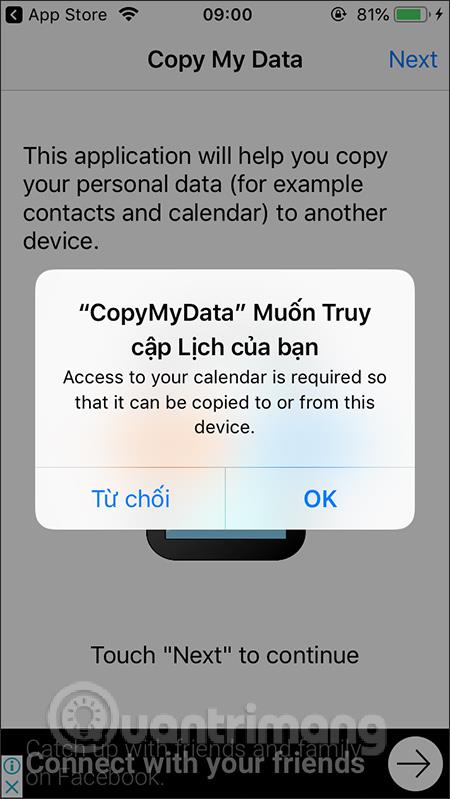
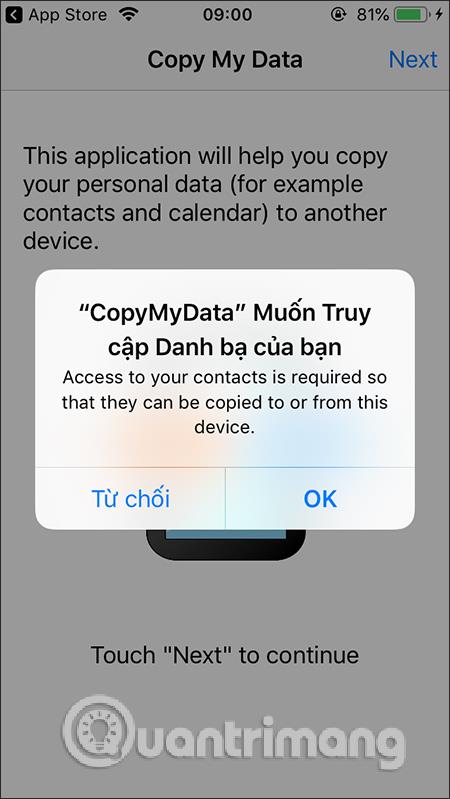
Toliau pradėsime perkelti duomenis iš iPhone į Android , todėl iPhone ekrane spustelėkite Į arba iš kito įrenginio per WiFi . Kai du įrenginiai prisijungs prie to paties tinklo, kitame ekrane matysite Android įrenginio, kuriam reikia perkelti duomenis, pavadinimą .
Pastaba vartotojams , per WiFi prijungtų įrenginių paieškos procesas gali užtrukti kelias minutes, todėl turite užtikrinti stabilų ryšio šaltinį. Jei prijungto įrenginio pavadinimo nerasta, iš naujo paleiskite programą ir iš naujo prijunkite „Wi-Fi“ abiejuose įrenginiuose.
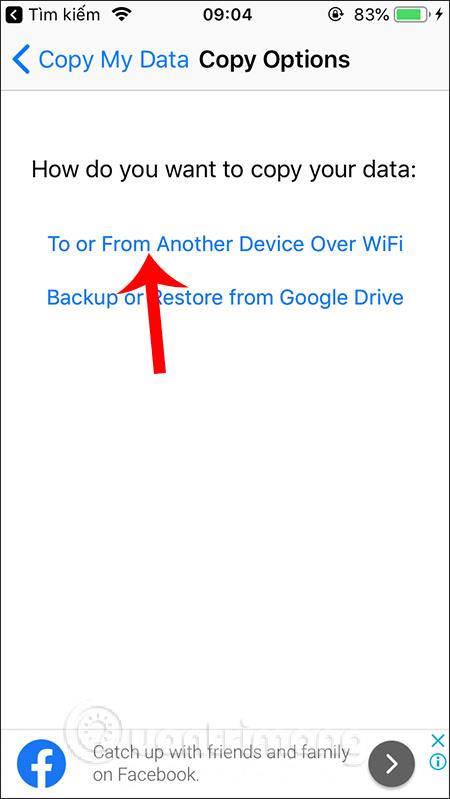
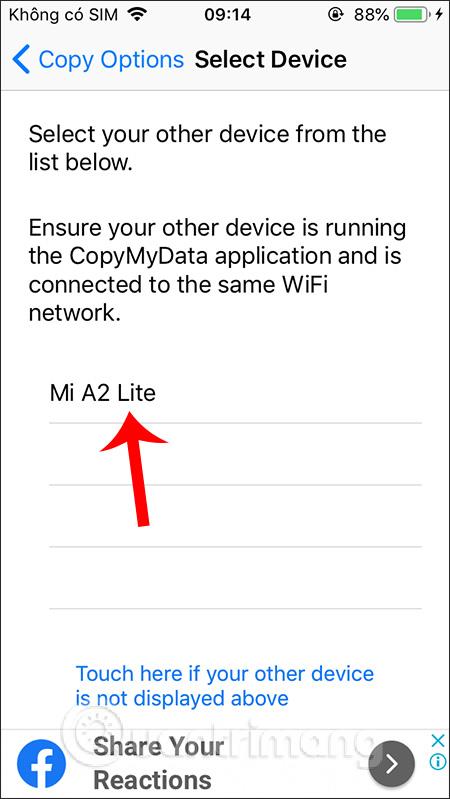
3 veiksmas:
Spustelėkite Android įrenginio pavadinimą, kad susietumėte . Perjungdami į naują sąsają, vartotojai turi 2 skirtingas parinktis: Kopijuoti duomenis į pasirinktą įrenginį (perkelti duomenis iš iPhone į Android) ir Kopijuoti duomenis iš pasirinkto įrenginio (perkelti duomenis iš Android į iPhone). Šiame straipsnyje pasirinksime Kopijuoti duomenis į pasirinktą įrenginį .
Šiuo metu „iPhone“ pateikiamas prisijungimo prie „Android“ įrenginio kodas.
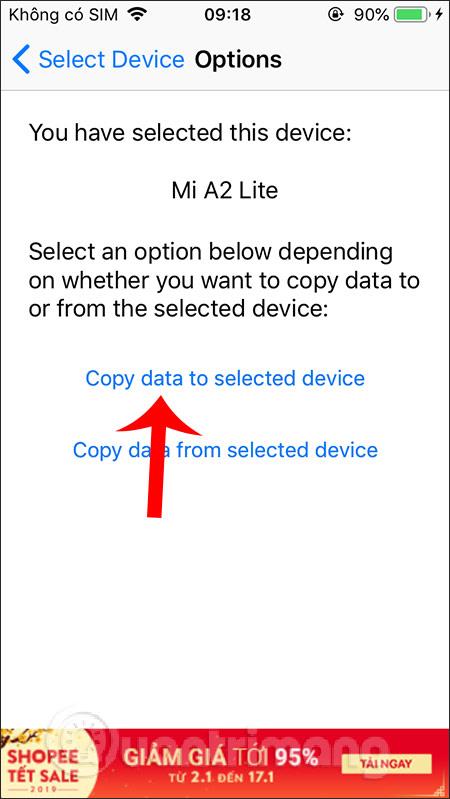
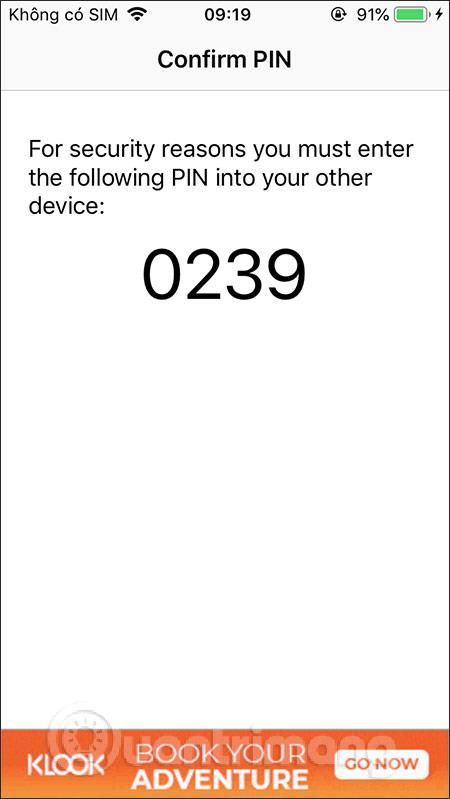
Įvesime šį kodą į programos „Kopijuoti mano duomenis“ sąsają „ Android“ ir toliau spustelėkite „Kitas“ , kad tęstumėte.
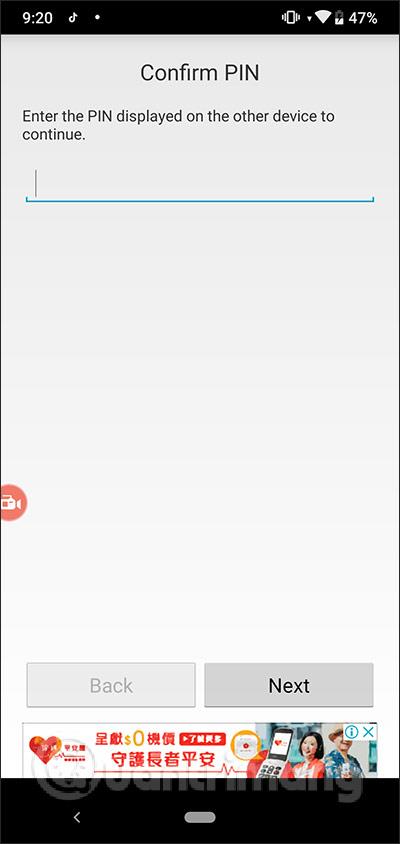

4 veiksmas:
„iPhone“ ekrane rodomi duomenys, kuriuos norite nukopijuoti į „Android“. Jei nenorite kopijuoti duomenų, paspauskite balto apskritimo mygtuką į kairę, tada spustelėkite Pirmyn viršutiniame dešiniajame kampe, kad tęstumėte.
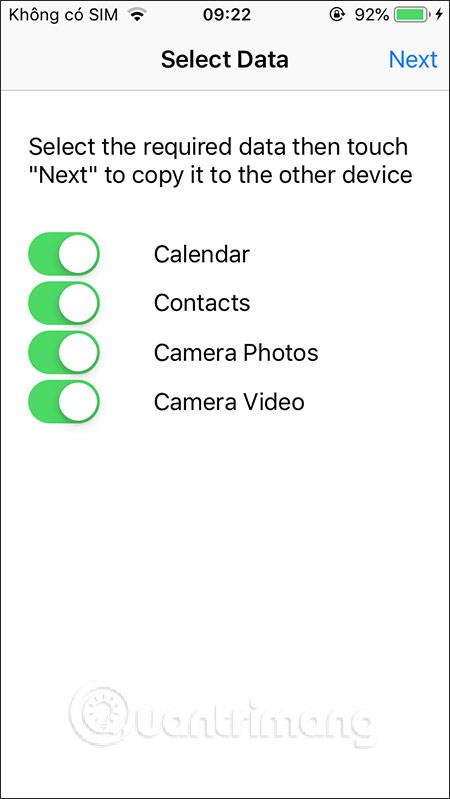
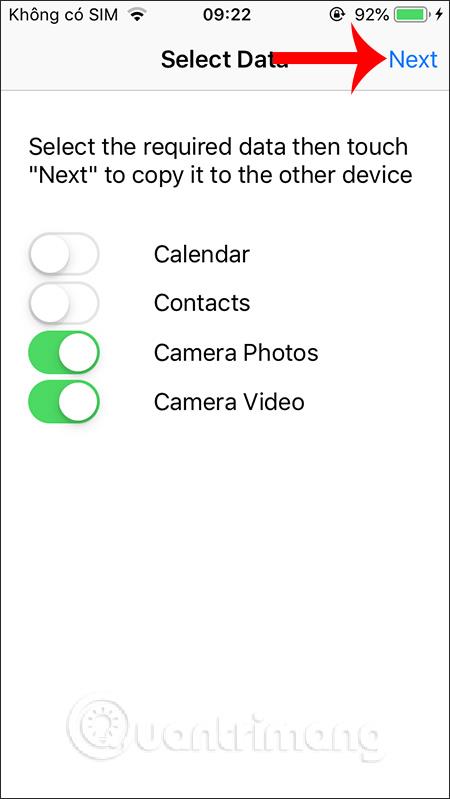
5 veiksmas:
Iš karto duomenų perdavimo procesas vyks „iPhone“ su duomenų perdavimo sąsaja. Vartotojai matys išsamią informaciją apie konvertuotų duomenų kiekį. Kai duomenų konvertavimo procesas iš iPhone bus sėkmingas, pamatysite suvestinį failų, perkeltų į Android, sąrašą, čia yra vaizdai ir vaizdo įrašai.
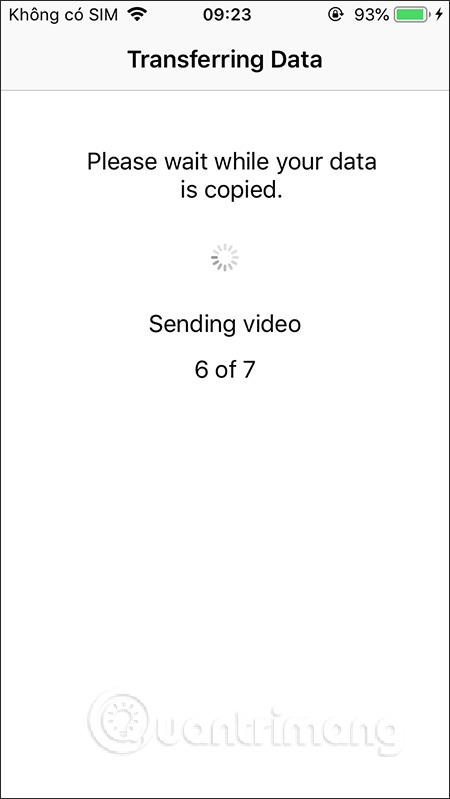
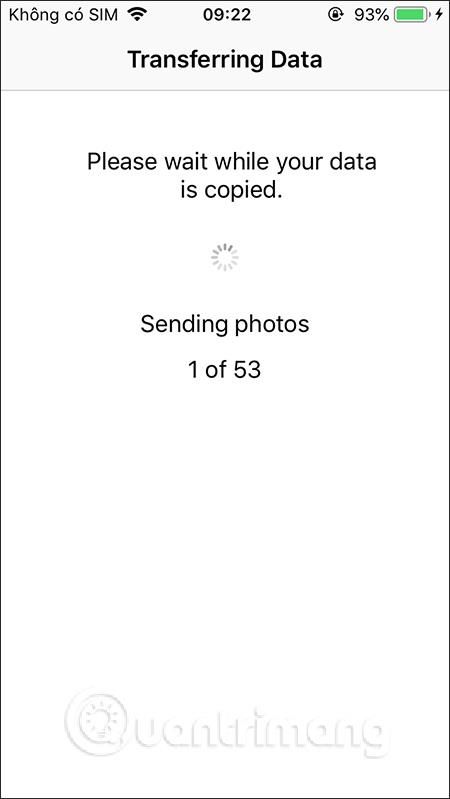
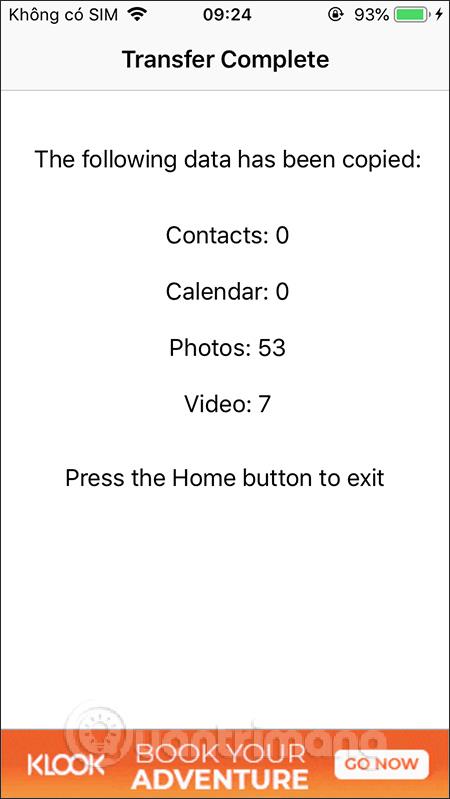
Naudojant „Android“ įrenginius , duomenų gavimo procesas taip pat atliekamas tuo pačiu metu, kaip ir duomenų perkėlimas iš „iPhone“. Sėkmingai gavus duomenis matome ir gautų failų skaičių sąrašą. Spustelėkite Baigti, kad išeitumėte.
Atminkite , kad duomenų perdavimo ir gavimo metu jums neleidžiama išjungti „WiFi“ arba telefono ekrano. Tik tada, kai sėkmingas ekranas, rodantis perkeltų failų skaičių.
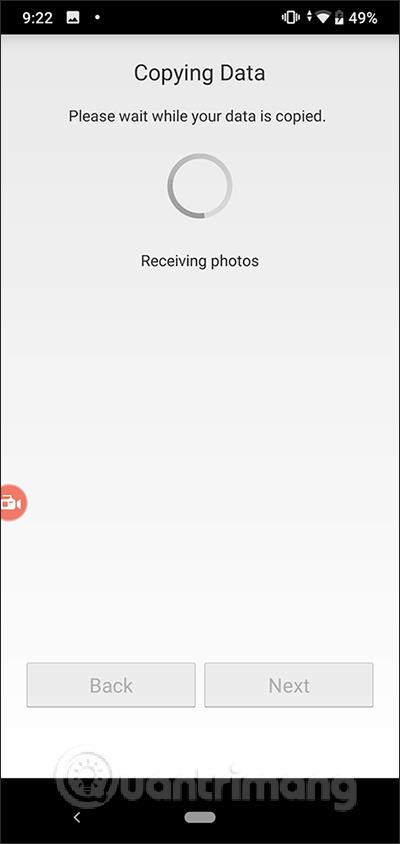
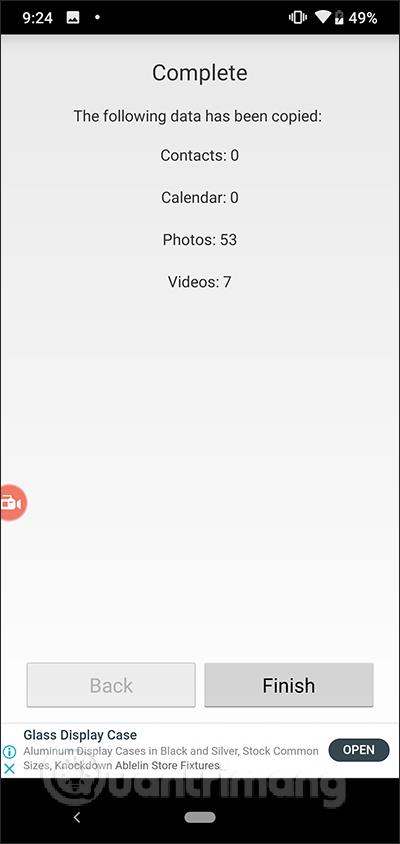
Tik naudojant programą Copy My Data daug lengviau perkelti duomenis iš vieno išmaniojo telefono į kitą. Mums nereikia kabelių ar pasikliauti kompiuteriais, kurie veiktų kaip tarpininkai duomenims perduoti. Tikimės, kad artimiausioje ateityje gamintojas pateiks daugiau duomenų tipų, skirtų perduoti tarp dviejų įrenginių.
Linkime sėkmės!
Naudodami realaus laiko kalbos konvertavimo į tekstą funkcijas, įdiegtas daugelyje įvesties programų, turite greitą, paprastą ir tuo pat metu itin tikslų įvesties metodą.
Tiek kompiuteriai, tiek išmanieji telefonai gali prisijungti prie „Tor“. Geriausias būdas pasiekti „Tor“ iš savo išmaniojo telefono yra per „Orbot“, oficialią projekto programą.
„oogle“ taip pat palieka paieškos istoriją, kurios kartais nenorite, kad jūsų telefoną pasiskolinęs asmuo matytų šioje „Google“ paieškos programoje. Kaip ištrinti paieškos istoriją „Google“, galite atlikti šiame straipsnyje nurodytus veiksmus.
Žemiau pateikiamos geriausios netikros „Android“ GPS programos. Visa tai nemokama ir nereikia išjungti telefono ar planšetinio kompiuterio.
Šiais metais „Android Q“ žada į „Android“ operacinę sistemą pristatyti daugybę naujų funkcijų ir pakeitimų. Pažiūrėkime, kokia numatoma „Android Q“ ir tinkamų įrenginių išleidimo data yra kitame straipsnyje!
Saugumas ir privatumas vis dažniau tampa pagrindiniais išmaniųjų telefonų naudotojų rūpesčiais apskritai.
Naudodami „Chrome“ OS režimą „Netrukdyti“, galite akimirksniu nutildyti erzinančius pranešimus, kad darbo sritis būtų labiau sutelkta.
Ar žinote, kaip įjungti žaidimo režimą, kad optimizuotumėte žaidimo našumą telefone? Jei ne, panagrinėkime tai dabar.
Jei norite, taip pat galite nustatyti permatomus fono paveikslėlius visai Android telefono sistemai naudodami Designer Tools programą, įskaitant programos sąsają ir sistemos nustatymų sąsają.
Pristatoma vis daugiau 5G telefonų modelių – nuo dizaino, tipų iki segmentų. Šiame straipsnyje iškart apžvelgsime 5G telefonų modelius, kurie bus pristatyti šį lapkritį.









